- 使い方ガイドで使用している画像はイメージです。実際の表示と異なる場合があります。予めご了承ください。
お申し込み状況を確認する
auのiDeCoの資料請求後からiDeCoの加入手続きが完了するまでの間、アプリにau IDログインすることで現在のお申し込み状況を確認することができます。手順は以下を参照してください。
au IDで資料請求した方
auのiDeCoスマートフォンアプリを起動し、[その他]をタップしてください。
![auのiDeCoアプリでお申し込み状況を確認する方法:[その他]をタップ](https://ideco.kddi-am.com/wp-content/themes/auiDeCo2/img/guide/other.png)
[ログイン]をタップしてください。
![auのiDeCoアプリでお申し込み状況を確認する方法:[ログイン]をタップ](data:image/svg+xml,%3Csvg%20xmlns=%22http://www.w3.org/2000/svg%22%20viewBox=%220%200%20300%20530%22%3E%3C/svg%3E)
[au IDでログイン]をタップし、au IDログインをしてください。
![auのiDeCoアプリでお申し込み状況を確認する方法:[au IDでログイン]をタップ](data:image/svg+xml,%3Csvg%20xmlns=%22http://www.w3.org/2000/svg%22%20viewBox=%220%200%20300%20530%22%3E%3C/svg%3E)

「残高」画面等を開いていただくと、画面上部にて現在のお申し込み状況を確認することができます。

au IDなしで資料請求した方
auのiDeCoスマートフォンアプリを起動し、[その他]をタップしてください。
![auのiDeCoアプリでお申し込み状況を確認する方法:[その他]をタップ](https://ideco.kddi-am.com/wp-content/themes/auiDeCo2/img/guide/other.png)
[au IDの作成]をタップしau IDの新規作成を行ってください。
![auのiDeCoアプリでお申し込み状況を確認する方法:[au IDの作成]をタップし](data:image/svg+xml,%3Csvg%20xmlns=%22http://www.w3.org/2000/svg%22%20viewBox=%220%200%20300%20530%22%3E%3C/svg%3E)
au ID作成後、[au IDでログイン]をタップし、au IDログインをしてください。
![auのiDeCoアプリでお申し込み状況を確認する方法:[au IDでログイン]をタップ](data:image/svg+xml,%3Csvg%20xmlns=%22http://www.w3.org/2000/svg%22%20viewBox=%220%200%20300%20530%22%3E%3C/svg%3E)

[加入者口座番号をお持ちでない方]をタップしてください。
![auのiDeCoアプリでお申し込み状況を確認する方法:[加入者口座番号をお持ちでない方]をタップ](data:image/svg+xml,%3Csvg%20xmlns=%22http://www.w3.org/2000/svg%22%20viewBox=%220%200%20300%20530%22%3E%3C/svg%3E)
[電話番号]をタップし、auのiDeCoカスタマーサービスセンターにお電話の上、iDeCo申込受付番号を取得してください。

全ての項目を入力し、[入力完了]をタップしてください。
![auのiDeCoアプリでお申し込み状況を確認する方法:全ての項目を入力し、[入力完了]をタップ](data:image/svg+xml,%3Csvg%20xmlns=%22http://www.w3.org/2000/svg%22%20viewBox=%220%200%20300%20530%22%3E%3C/svg%3E)
![auのiDeCoアプリでお申し込み状況を確認する方法:全ての項目を入力し、[入力完了]をタップ](data:image/svg+xml,%3Csvg%20xmlns=%22http://www.w3.org/2000/svg%22%20viewBox=%220%200%20300%20530%22%3E%3C/svg%3E)
「残高」画面等を開いていただくと、画面上部にて現在のお申し込み状況を確認することができます。



![auのiDeCoアプリでお申し込み状況を確認する方法:[ログイン]をタップ](https://ideco.kddi-am.com/wp-content/themes/auiDeCo2/img/guide/login_id_1.png)
![auのiDeCoアプリでお申し込み状況を確認する方法:[au IDでログイン]をタップ](https://ideco.kddi-am.com/wp-content/themes/auiDeCo2/img/guide/login_id_2.png)
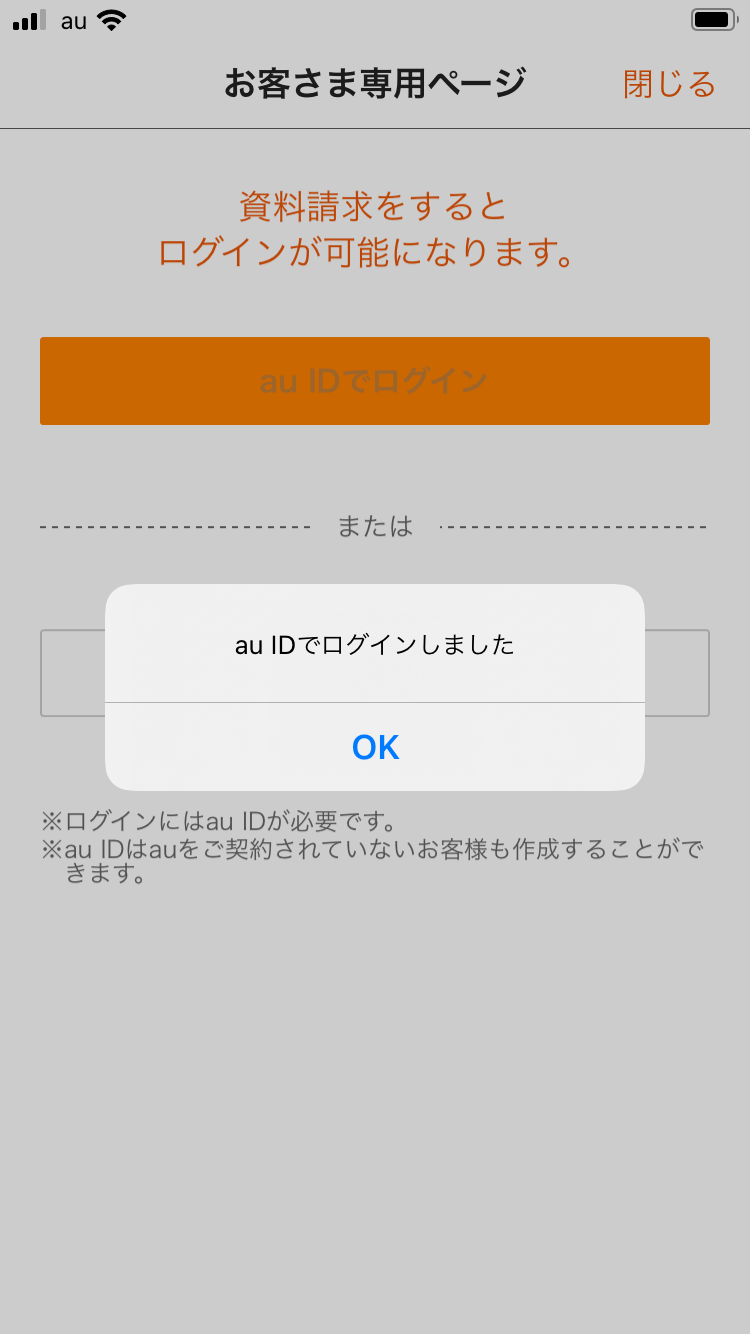
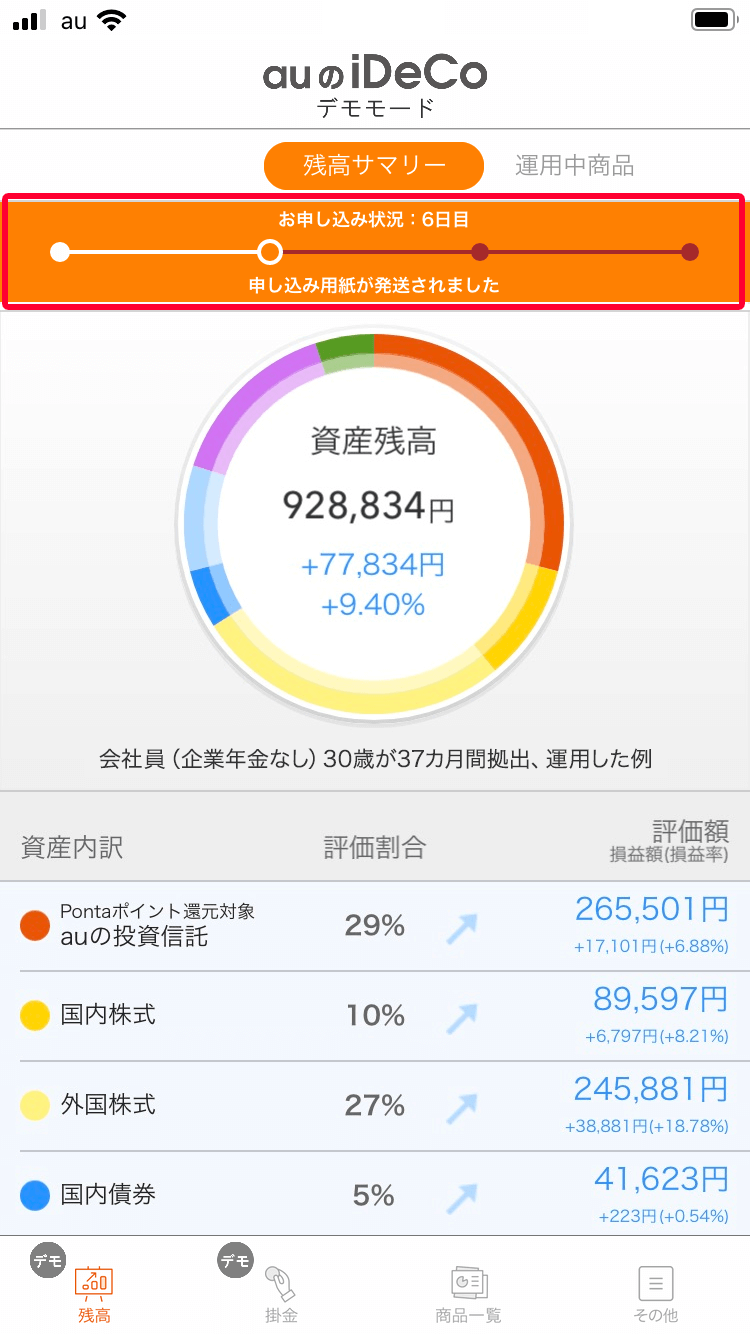
![auのiDeCoアプリでお申し込み状況を確認する方法:[au IDの作成]をタップし](https://ideco.kddi-am.com/wp-content/themes/auiDeCo2/img/guide/login_noid_1.png)
![auのiDeCoアプリでお申し込み状況を確認する方法:[加入者口座番号をお持ちでない方]をタップ](https://ideco.kddi-am.com/wp-content/themes/auiDeCo2/img/guide/login_noid_2.png)
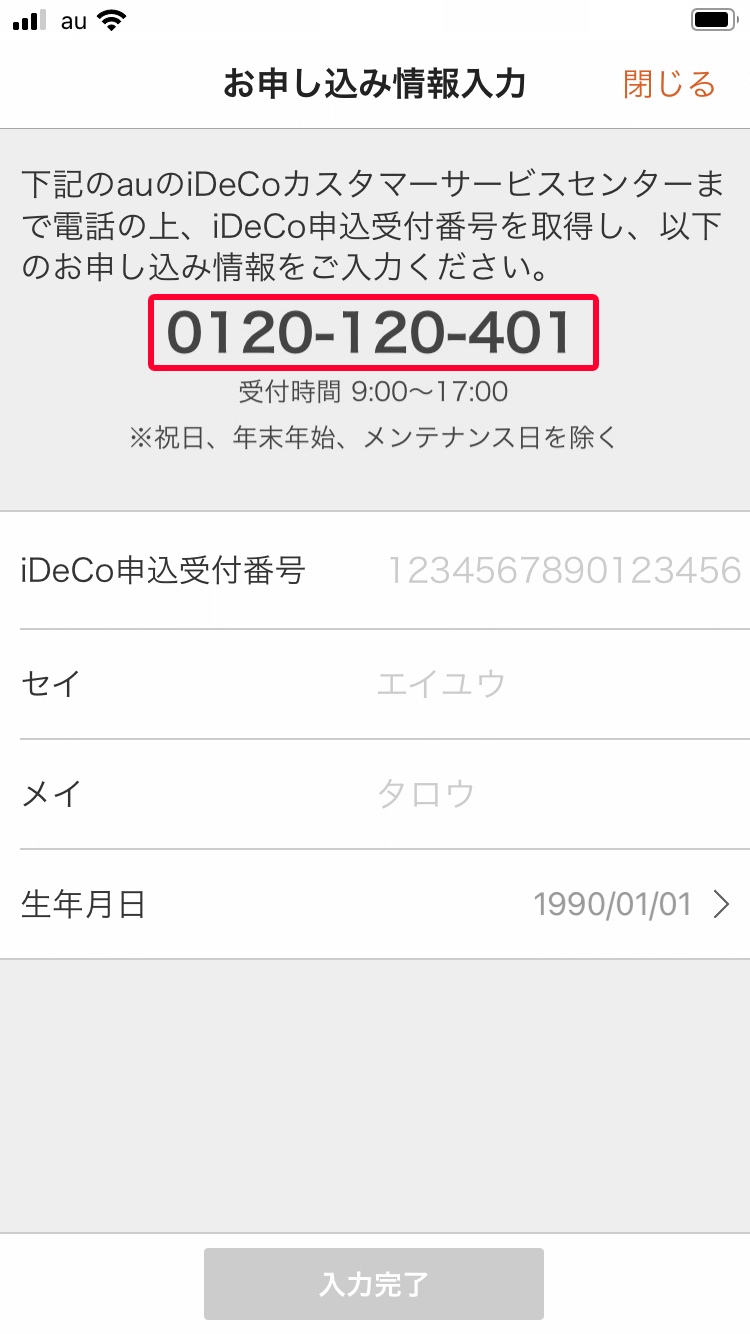
![auのiDeCoアプリでお申し込み状況を確認する方法:全ての項目を入力し、[入力完了]をタップ](https://ideco.kddi-am.com/wp-content/themes/auiDeCo2/img/guide/login_noid_4.png)
![auのiDeCoアプリでお申し込み状況を確認する方法:全ての項目を入力し、[入力完了]をタップ](https://ideco.kddi-am.com/wp-content/themes/auiDeCo2/img/guide/login_noid_5.png)

 auのiDeCoに関する
auのiDeCoに関する